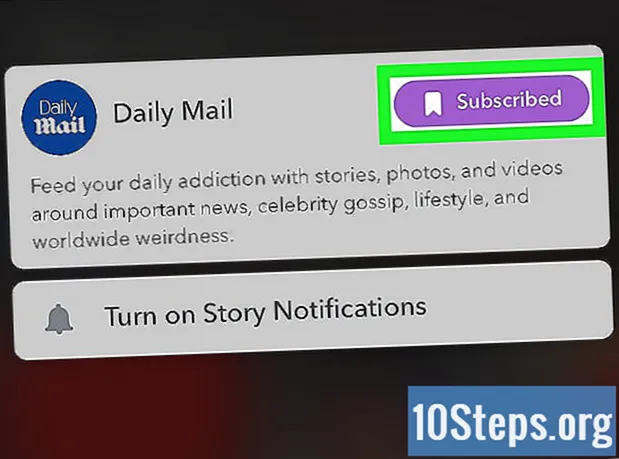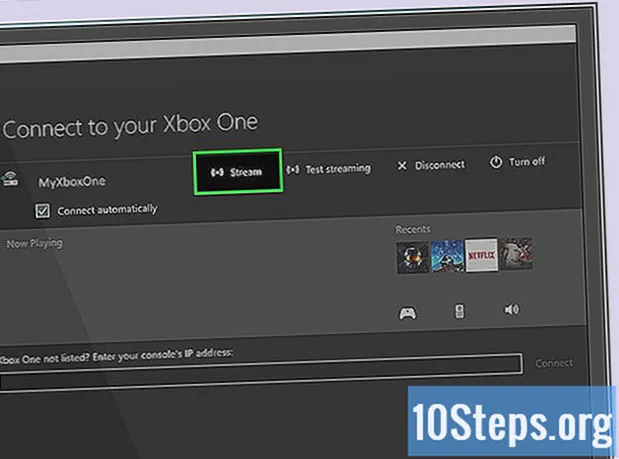Автор:
Christy White
Дата создания:
10 Май 2021
Дата обновления:
13 Май 2024

Содержание
Расширение значков «Рабочий стол» компьютера - это простая и легкая установка. Просто выполните следующие шаги, чтобы сделать их визуализацию более четкой.
меры
Метод 1 из 3: Mac OS
Щелкните фоновое изображение «Рабочий стол», чтобы запустить приложение Finder.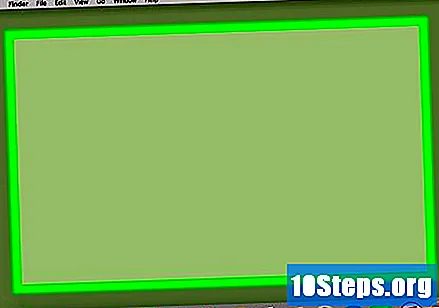
- Другой способ узнать, активен ли Finder - это найти его в верхнем левом углу экрана.
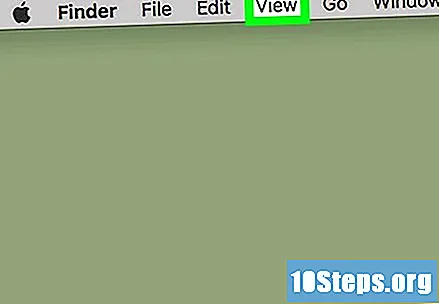
Нажмите на опцию View в строке меню вверху экрана.
Щелкните Показать параметры отображения в нижней части меню.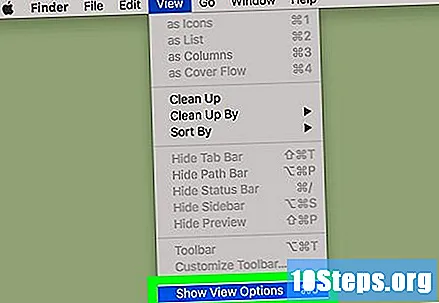
- Также возможно одновременное нажатие клавиш ⌘ и J для доступа к тому же меню.
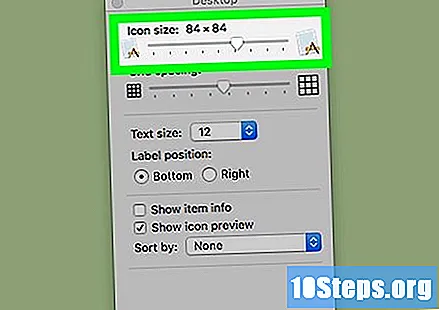
Перетащите ползунок вправо. Щелкните ползунок «Размер значка» и перетащите его в правую часть экрана. Чем дальше вправо вы переместите его, тем крупнее станут значки. Таким образом, значки на рабочем столе будут увеличены.
Метод 2 из 3: Windows 7 или более поздние версии
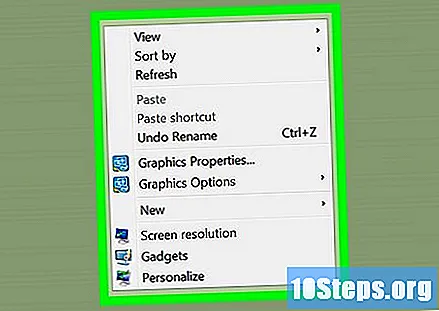
Откройте контекстное меню, щелкнув правой кнопкой мыши фон «Рабочий стол». Сделайте то же самое, щелкнув правой кнопкой мыши сенсорную панель, чтобы открыть ее на ноутбуке.
Нажмите на опцию View, расположенную в верхней части меню.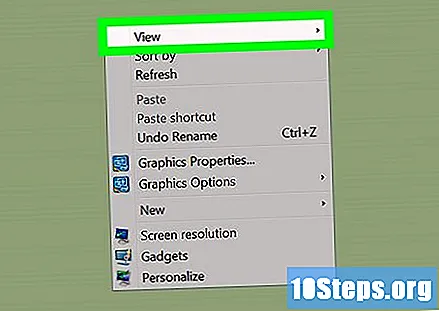
Выберите размер значков. Щелкните «Большие значки» или «Средние значки», чтобы увеличить их на экране. Таким образом, значки на вашем «рабочем столе» будут увеличены.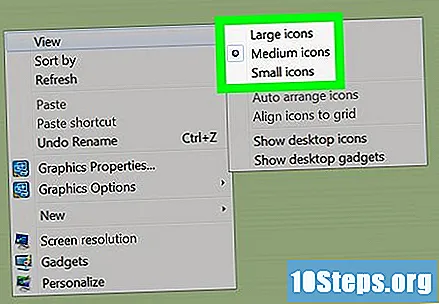
Метод 3 из 3: Windows XP
Откройте контекстное меню, щелкнув правой кнопкой мыши фон «Рабочий стол». Сделайте то же самое, щелкнув правой кнопкой мыши сенсорную панель, чтобы открыть ее на ноутбуке.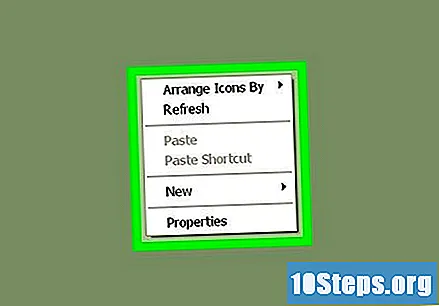
Нажмите на опцию «Свойства», расположенную в верхней части меню.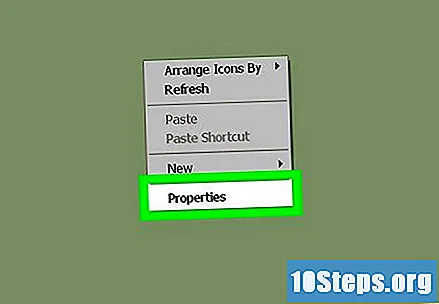
Щелкните вкладку Внешний вид, расположенную в верхней части диалогового окна.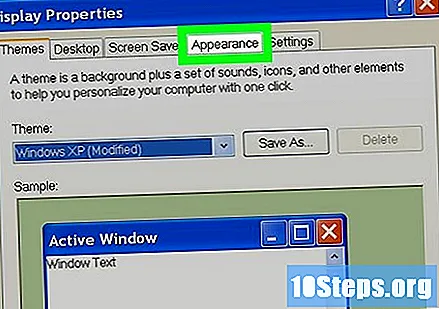
Нажмите кнопку «Дополнительно», расположенную в правом нижнем углу диалогового окна.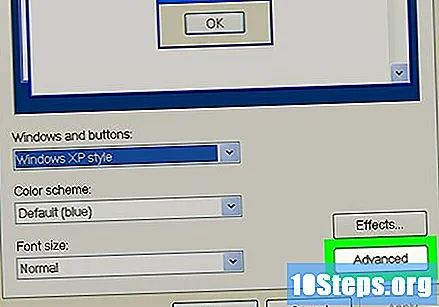
Выберите раскрывающееся меню «Элемент», которое находится в нижнем левом углу экрана.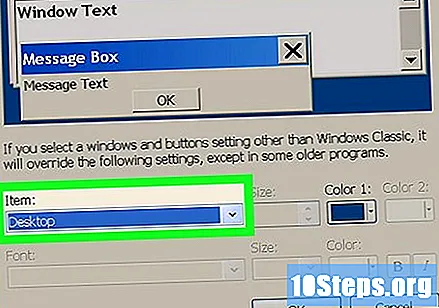
Щелкните значок «Значок», расположенный в центре раскрывающегося меню.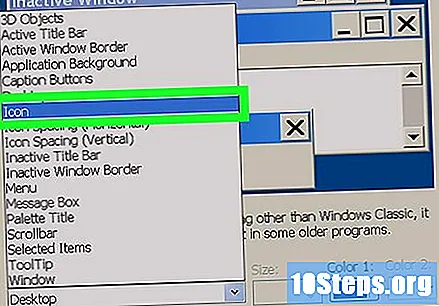
Щелкните стрелку, направленную вверх. Он будет расположен справа от поля «Размер». Таким образом можно постепенно увеличивать размер значков «Рабочий стол».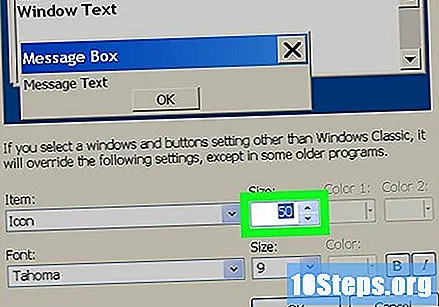
- Также можно ввести большее число непосредственно в поле «Размер».
Нажмите кнопку «Применить», расположенную в правом нижнем углу диалогового окна.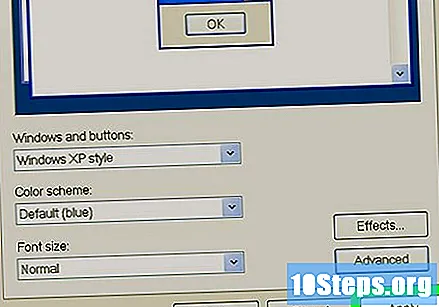
Наконец, нажмите кнопку ОК, расположенную в центре в нижней части диалогового окна. Таким образом, значки на вашем «рабочем столе» станут больше.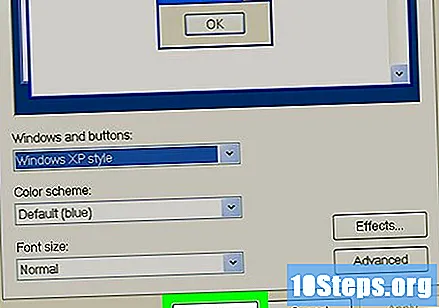
подсказки
- В Windows 7 и Vista также можно увеличить значки «Рабочий стол», одновременно нажав клавишу CTRL и прокручивая мышь вверх. Прокрутите вниз, если хотите уменьшить их размер.
- Если у вас есть ноутбук с Windows 7 и сенсорная панель с поддержкой нескольких касаний, вы можете использовать жест сжатия, чтобы увеличить «Рабочий стол» и сделать значки больше или меньше.